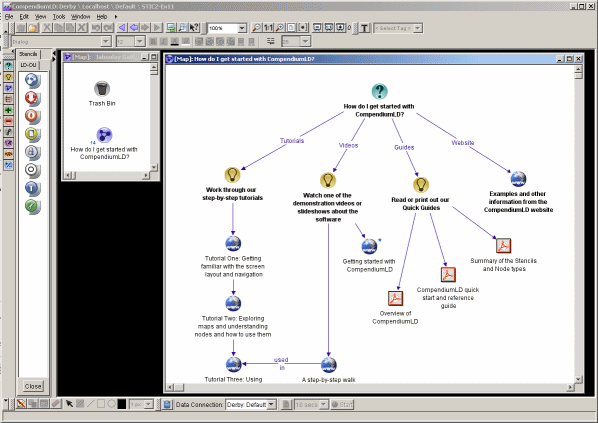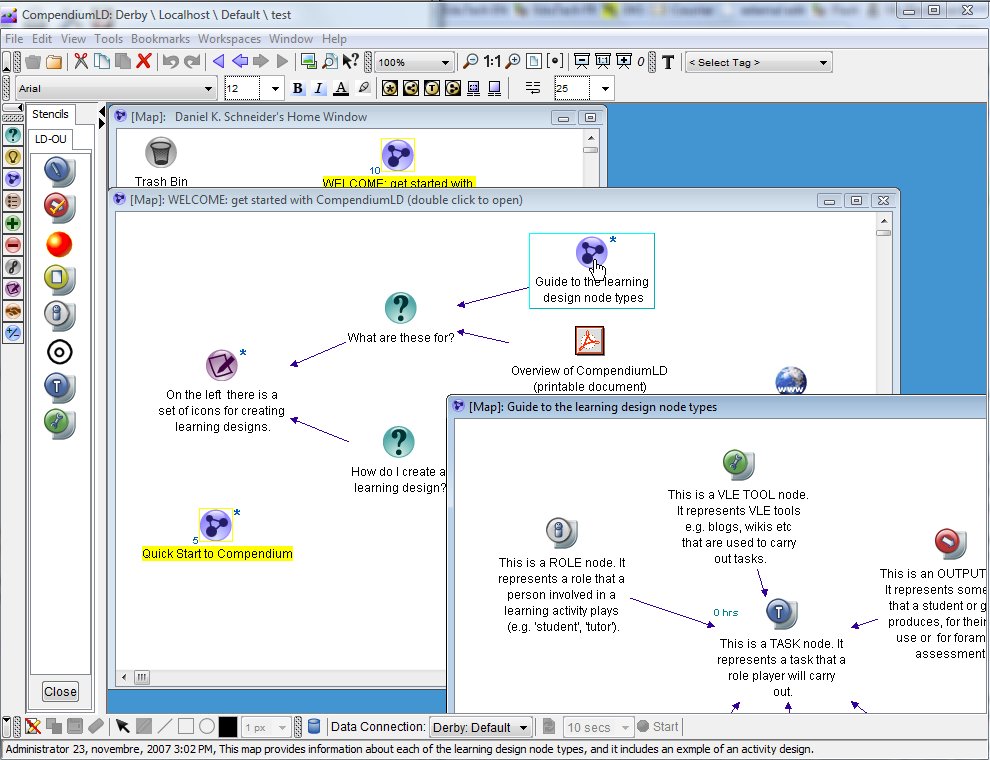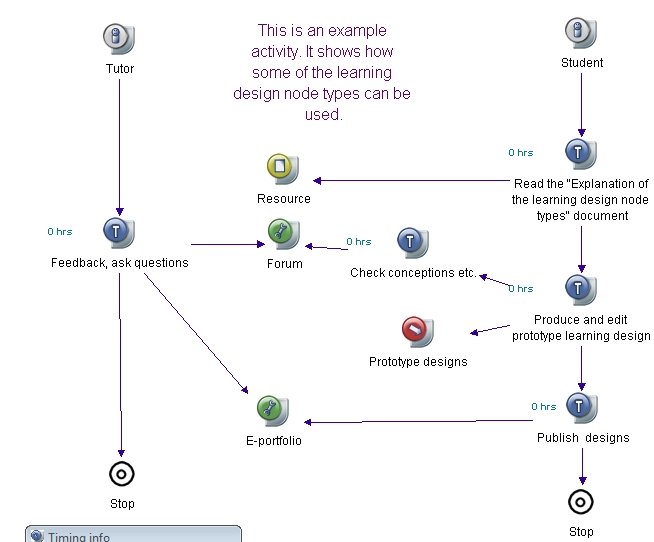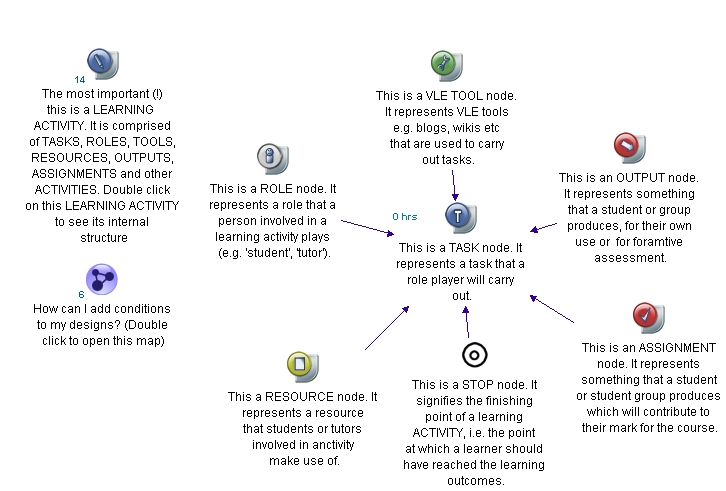« CompendiumLD » : différence entre les versions
m (→Le logiciel) |
m (→Le logiciel) |
||
| (30 versions intermédiaires par 13 utilisateurs non affichées) | |||
| Ligne 1 : | Ligne 1 : | ||
== Introduction == | == Introduction == | ||
'''CompendiumLD''' (ou ''Compendium LD'') est un outil de conception "learning design" créé dans le cadre de la [http://www.open.ac.uk/blogs/OULDI/ Open University Learning Design Initiative]. Inspiré de la modélisation par cartes conceptuelles, CompendiumLD a été conçu pour aider les concepteurs de matériels et de supports d'enseignement en ligne dans les processus de design. | |||
[[Fichier:CompendiumLD_thumb1.gif]] | [[Fichier:CompendiumLD_thumb1.gif]] | ||
* Voir aussi: [[Tutoriel CompendiumLD]] (une petite '''introduction''' à l'usage du système) | |||
CompendiumLD met à disposition des utilisateurs différentes outils, entre autres, la barre d'outils LD-OU permettant d'illustrer différents scénarios comme l'évaluation formative ou sommative, les ressources, différents rôles en tant que tuteur ou étudiant, stopper une activité, des tâches, différents outils permettant d'illustrer le forum, blog, Wiki ou Podcast. | |||
Lorsque vous démarrez CompendiumLD, le tab appelé "stencils" devrait être visible sur la partie gauche de la fenêtre principale. Sous ce tab, vous trouverez un autre tab appelé "LD-OU"; dans les stencils LD-OU, vous trouverez toute une série d'icônes qui représentent les nœuds les plus communs et qui seront utilisés pour concevoir nos designs d'enseignement. Ces icônes peuvent être prises et déposées dans une fenêtre appelée "map". CompendiumLD appelle ces listes de nœuds "stencils". | |||
Vous allez utiliser les nœuds du stencil LD-OU pour créer le design décrit dans le deuxième tutoriel. | |||
La barre d'outils, située au dessus de l'aire de modification, donne accès aux fonctions les plus communes de CompendiumLD. Il n'est pas nécessaire de savoir ce que fait chaque outil, mais si vous êtes intéressés, mettez le curseur sur une icône pour avoir une description de l'outil. | |||
Source [http://compendiumld.open.ac.uk/documentation/version1.0/tutorials/html/tutorial-1.html] | Source [http://compendiumld.open.ac.uk/documentation/version1.0/tutorials/html/tutorial-1.html] | ||
== Le logiciel == | == Le logiciel == | ||
CompendiumLD est gratuit et | CompendiumLD est gratuit et est une extension du logiciel "mind mapping" et d'argumentation [http://compendium.open.ac.uk/institute/about.htm Compendium]. | ||
OS: | OS: | ||
* Il faut un Java 1.6+ (donc disponible pour tous les systèmes). Il existe des installeurs pour Windows et MacOS. | * Il faut un Java 1.6+ (donc compendiumLD est disponible pour tous les systèmes). Il existe des installeurs pour Windows et MacOS. Si l'application ne fonctionne pas, il s'agit probablement d'un conflit sur les Java. Nous proposons une solution alternative avec un [http://tecfa.unige.ch/guides/compendium/compendiumLD_standalone/ CompendiumLD standalone). | ||
Documentation | Documentation détaillée | ||
* [[Tutoriel CompendiumLD]] | * {{lien|[[Tutoriel CompendiumLD]]}} | ||
Download: | Download: | ||
* [http://compendiumld.open.ac.uk/download. | * [http://compendiumld.open.ac.uk/download.html download link] (mort, selon l'auteur on va retrouver compendium LD sur Github) | ||
* On a pu retrouver la version archivée sur [https://github.com/IET-OU/compendium-ld-code GitHub]. Il existe une version PC et une version Mac dans le dossier [https://github.com/IET-OU/compendium-ld-code/releases/ releases], pas de version zip pour le moment (25 mars, 2019 - DKS). | |||
Documentation (en Anglais) | Documentation (en Anglais) | ||
* [http://compendiumld.open.ac.uk/ CompendiumLD learning design software] (Compendiumld/Open University). Ce site contient de la documentation. | * [http://compendiumld.open.ac.uk/ CompendiumLD learning design software] (Compendiumld/Open University). Ce site contient de la documentation. (dead link) | ||
* [http://www.slideshare.net/andrew_x/getting-started-with-compendium-ld-new-version Getting Started With CompendiumLD] | * [http://www.slideshare.net/andrew_x/getting-started-with-compendium-ld-new-version Getting Started With CompendiumLD] | ||
== Présentation == | |||
L'éditeur Compendium vous permet d'éditer des cartes conceptuelles pour décrire un learning design. Ces cartes peuvent être imbriquées. Chaque modification est écrite directement dans une base de données locale. | |||
[[image:compendiumld-editor.jpg|frame|none|Copie d'écran de Compendium Learning Design Editor v. 0.6]] | |||
Dans le centre des extensions d’OU Learning Design, il y a une activité d’apprentissage (p.ex. un scenario pédagogique.). | |||
Ci-dessous, une copie d'écran du “built-in introduction”: | |||
[[image:compendiumld-editor-activity.jpg|frame|none|Exemple de l'activité d'apprentissage facile]] | |||
“Open university” a défini huit nœuds pour le learning design. En principe, ils suffisent pour décrire un design avec suffisamment de détails. | |||
[[image:compendiumld-editor-LD-nodes.jpg|frame|none|Liste des noeuds LD]] | |||
Pour plus d'informations: | |||
* Lire [[Tutoriel CompendiumLD]] | |||
== Exportation == | |||
Compendium LD est un outil de design qui ne produit pas des codes exécutables (seulement si vous imaginez faire utiliser compendium ou de simples pages web à vos étudiants). | |||
Options d’importation: | |||
* Il y a beaucoup de formats électroniques (comme images, PDF, PTT etc..) que vous pouvez importer en utilisant glisser-déposer, à travers l'utilisation du manager de fichier. | |||
* Backup de Compendium LD et les fichiers XML de compendium LD (?) | |||
* Ou bien au lieu de les importer, vous pouvez faire des liens d’URL en utilisant les nœuds de références. | |||
Option d’exportation: | |||
* Fichier XML | |||
* Web outline | |||
* Web maps (un site web hiérarchique avec un menu pour la navigation et des images de map) | |||
* Power export (fichier zip) | |||
* Fichier Jpeg | |||
* Backup avec les options divers. | |||
== Documentation == | |||
Documentation sur l’utilisation de l’outil : | |||
* Lors de votre première utilisation, vous trouverez une carte (map) de Compendium qui explique le programme de CompendiumLD | |||
* Dans le menu Aide (help) : “Help contents” ouvre une fenêtre avec un manuel de références. | |||
* Dans le menu Aide (help): "Online Help Movies" ouvre un lien vers une page web de CompendiumLD, permettant d'accéder à des présentations et vidéos de démonstration du logiciel. | |||
* Dans le menu Aide (help): "Quick References" ouvre un petit guide PDF de 2 pages sur la première utilisation de CompendiumLD. | |||
== Liens == | == Liens == | ||
Dernière version du 5 avril 2023 à 15:06
Introduction
CompendiumLD (ou Compendium LD) est un outil de conception "learning design" créé dans le cadre de la Open University Learning Design Initiative. Inspiré de la modélisation par cartes conceptuelles, CompendiumLD a été conçu pour aider les concepteurs de matériels et de supports d'enseignement en ligne dans les processus de design.
- Voir aussi: Tutoriel CompendiumLD (une petite introduction à l'usage du système)
CompendiumLD met à disposition des utilisateurs différentes outils, entre autres, la barre d'outils LD-OU permettant d'illustrer différents scénarios comme l'évaluation formative ou sommative, les ressources, différents rôles en tant que tuteur ou étudiant, stopper une activité, des tâches, différents outils permettant d'illustrer le forum, blog, Wiki ou Podcast.
Lorsque vous démarrez CompendiumLD, le tab appelé "stencils" devrait être visible sur la partie gauche de la fenêtre principale. Sous ce tab, vous trouverez un autre tab appelé "LD-OU"; dans les stencils LD-OU, vous trouverez toute une série d'icônes qui représentent les nœuds les plus communs et qui seront utilisés pour concevoir nos designs d'enseignement. Ces icônes peuvent être prises et déposées dans une fenêtre appelée "map". CompendiumLD appelle ces listes de nœuds "stencils". Vous allez utiliser les nœuds du stencil LD-OU pour créer le design décrit dans le deuxième tutoriel. La barre d'outils, située au dessus de l'aire de modification, donne accès aux fonctions les plus communes de CompendiumLD. Il n'est pas nécessaire de savoir ce que fait chaque outil, mais si vous êtes intéressés, mettez le curseur sur une icône pour avoir une description de l'outil. Source [1]
Le logiciel
CompendiumLD est gratuit et est une extension du logiciel "mind mapping" et d'argumentation Compendium.
OS:
- Il faut un Java 1.6+ (donc compendiumLD est disponible pour tous les systèmes). Il existe des installeurs pour Windows et MacOS. Si l'application ne fonctionne pas, il s'agit probablement d'un conflit sur les Java. Nous proposons une solution alternative avec un [http://tecfa.unige.ch/guides/compendium/compendiumLD_standalone/ CompendiumLD standalone).
Documentation détaillée
Download:
- download link (mort, selon l'auteur on va retrouver compendium LD sur Github)
- On a pu retrouver la version archivée sur GitHub. Il existe une version PC et une version Mac dans le dossier releases, pas de version zip pour le moment (25 mars, 2019 - DKS).
Documentation (en Anglais)
- CompendiumLD learning design software (Compendiumld/Open University). Ce site contient de la documentation. (dead link)
- Getting Started With CompendiumLD
Présentation
L'éditeur Compendium vous permet d'éditer des cartes conceptuelles pour décrire un learning design. Ces cartes peuvent être imbriquées. Chaque modification est écrite directement dans une base de données locale.
Dans le centre des extensions d’OU Learning Design, il y a une activité d’apprentissage (p.ex. un scenario pédagogique.). Ci-dessous, une copie d'écran du “built-in introduction”:
“Open university” a défini huit nœuds pour le learning design. En principe, ils suffisent pour décrire un design avec suffisamment de détails.
Pour plus d'informations:
Exportation
Compendium LD est un outil de design qui ne produit pas des codes exécutables (seulement si vous imaginez faire utiliser compendium ou de simples pages web à vos étudiants).
Options d’importation:
- Il y a beaucoup de formats électroniques (comme images, PDF, PTT etc..) que vous pouvez importer en utilisant glisser-déposer, à travers l'utilisation du manager de fichier.
- Backup de Compendium LD et les fichiers XML de compendium LD (?)
- Ou bien au lieu de les importer, vous pouvez faire des liens d’URL en utilisant les nœuds de références.
Option d’exportation:
- Fichier XML
- Web outline
- Web maps (un site web hiérarchique avec un menu pour la navigation et des images de map)
- Power export (fichier zip)
- Fichier Jpeg
- Backup avec les options divers.
Documentation
Documentation sur l’utilisation de l’outil :
- Lors de votre première utilisation, vous trouverez une carte (map) de Compendium qui explique le programme de CompendiumLD
- Dans le menu Aide (help) : “Help contents” ouvre une fenêtre avec un manuel de références.
- Dans le menu Aide (help): "Online Help Movies" ouvre un lien vers une page web de CompendiumLD, permettant d'accéder à des présentations et vidéos de démonstration du logiciel.
- Dans le menu Aide (help): "Quick References" ouvre un petit guide PDF de 2 pages sur la première utilisation de CompendiumLD.
Liens
- CompendiumLD learning design software
- Slides Using CompendiumLD (Paul Clark, 2008, pour une ancienne version)
- OU Learning Design Initiative
- OU Knowledge Network
- Cloudworks, un site de mutualisation contient des entrées CompendiumLD (faut les chercher)
Bibliographie
- Brasher, Andrew, Conole, Gráinne, Cross, Simon, Weller, Martin, Clark, Paul and White, Juliette (2008). CompendiumLD – a tool for effective, efficient and creative learning design. In: Proceedings of the 2008 European LAMS Conference: Practical Benefits of Learning Design, 25-27 June 2008, Cadiz, Spain. Abstract - PDF
- Conole, G., Brasher, A., Cross, S., Weller, M & Nixon, S., (2008) 'Visualising learning design methodology to foster and support creativity in design', Journal of Educational Media International, 45 (3), [DOI: 10.1080/09523980802284168]
- CONOLE, Gràinne, WELLER, Martin. Using learning design for supporting the design and reuse of OER [en ligne]. Journal of interactive media in education. 2008, 05. P. 1-13. http://jime.open.ac.uk/2008/05/jime-2008-05.pdf (consulté le 10.02.2010)